Memperbaiki Error There are no more BitLocker recovery options on your PC
Melihat tidak ada lagi opsi BitLocker recovery di PC Windows anda bisa sangat membuat frustrasi dan mengkhawatirkan, terutama saat anda terkunci di luar system. Error There are no more BitLocker recovery options on your PC ini biasanya berarti Windows tidak dapat menemukan key BitLocker recovery yang diperlukan. Namun, ini bukanlah sesuatu yang tidak dapat diatasi, jadi tidak perlu khawatir. Dalam artikel ini, saya akan menjelaskan mengapa hal itu terjadi dan cara memulihkan key BitLocker recovery, jika memungkinkan.
Memperbaiki Error There are no more BitLocker recovery options on your PC
Jika anda mendapatkan error There are no more BitLocker recovery options on your PC di PC Windows 10 atau Windows 11 anda, maka gunakan solusi yang disebutkan dibawah ini untuk memperbaikinya.
Mari kita mulai dengan panduan pemecahan masalah.
1. Verifikasi Akun Microsoft
Pertama dan terutama adalah anda perlu memeriksa akun Microsoft, karena ada kemungkinan besar recovery key BitLocker anda terhubung ke akun tersebut selama setup. Jika anda mengingat kredensial Microsoft, ini memungkinkan anda mengaksesnya dari mana saja. Berikut cara melakukannya.
- Navigasi ke website Microsoft account dan masuk menggunakan akun yang sama yang digunakan untuk setup BitLocker.
- Setelah mendaftar, buka bagian Device untuk mengakses halaman BitLocker recovery keys.
- Di sana, pengguna dapat melihat dan menyalin recovery key.
Jika recovery key tidak tersedia di akun Microsoft anda, lanjutkan ke solusi berikutnya.
2. Temukan Recovery Key
Selama konfigurasi awal BitLocker, pengguna diminta untuk memilih tujuan recovery key. Mereka mungkin tersimpan di perangkat USB. Jadi, jika ini masalahnya, maka colokkan perangkat USB tersebut ke PC dan temukan recovery key BitLocker anda. Alternatifnya, dokumen tersebut juga dapat disimpan sebagai file, jadi carilah di backup atau penyimpanan cloud untuk dokumen .txt yang sesuai. Jika tidak ada sumber berikut yang dapat membantu anda mengatasi masalah tersebut, maka lanjutkan ke solusi berikutnya.
3. Gunakan Command Prompt dalam Recovery Mode
Langkah berikutnya yang harus dilakukan jika anda tidak dapat mengakses drive yang dienkripsi BitLocker adalah membukanya menggunakan Command Prompt melalui Windows Recovery Environment (WinRe). Metode ini sangat membantu saat terjebak dalam loop recovery atau tidak dapat masuk ke Windows secara manual. Ikuti langkah-langkah dibawah ini untuk menggunakan Command Prompt dalam recovery mode.
- Reboot PC anda dan tekan F8 atau Shift + F8 atau paksa recovery dengan mematikan paksa dan menghidupkan PC selama tiga kali selama booting.
- Pada layar Choose option, pilih Troubleshoot dan buka Advanced Options.
- Setelah itu, pilih Command Prompt.
- Kemudian, masukkan perintah dibawah ini dan tekan Enter untuk menjalankannya. Ganti X dengan drive letter yang dienkripsi dan Copied-Recovery-Key dengan recovery key 48 digit.
- Sekarang, periksa pesan konfirmasi yang menunjukkan drive tidak terkunci.
- Setelah itu, pilih continue atau restart untuk mem-boot kembali ke Windows secara normal.
- Reboot PC dan segera tekan F8 atau Shift + F8 saat logo pabrikan muncul.
- Pilih Troubleshoot dari menu dan klik Reset this PC.
- Pilih salah satu opsi: Keep my files atau Remove everything. Pilih Keep my files karena ini adalah opsi teraman, namun opsi ini mungkin tidak berhasil.
- Ikuti petunjuk di layar untuk menyelesaikan proses reset, kemudian pilih apakah anda ingin menginstall ulang Windows menggunakan salinan lokal atau mendownload salinan baru dari cloud.
- Reset akan dimulai dan mungkin memerlukan waktu untuk diselesaikan.



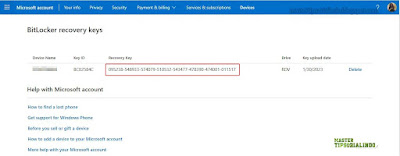

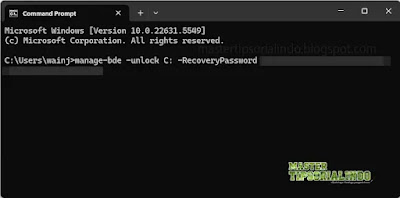

Post a Comment for "Memperbaiki Error There are no more BitLocker recovery options on your PC"